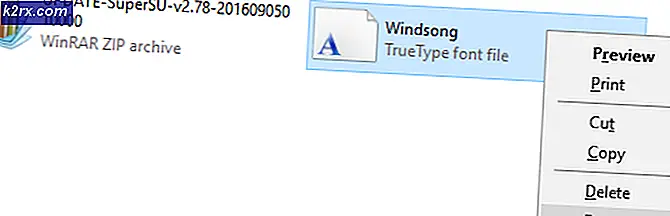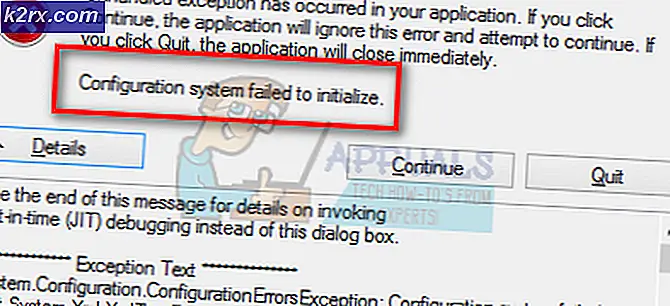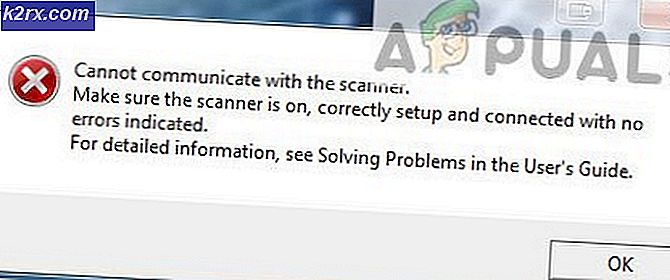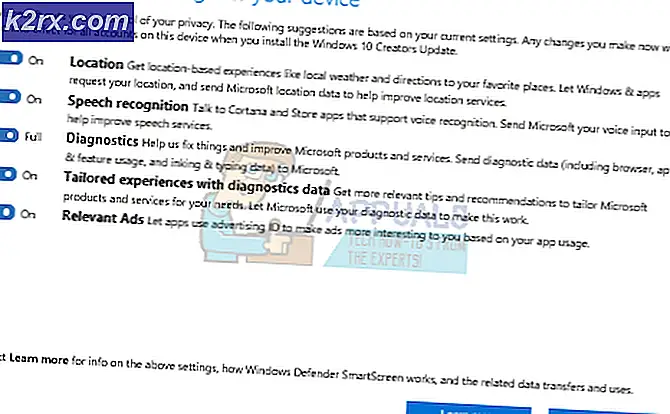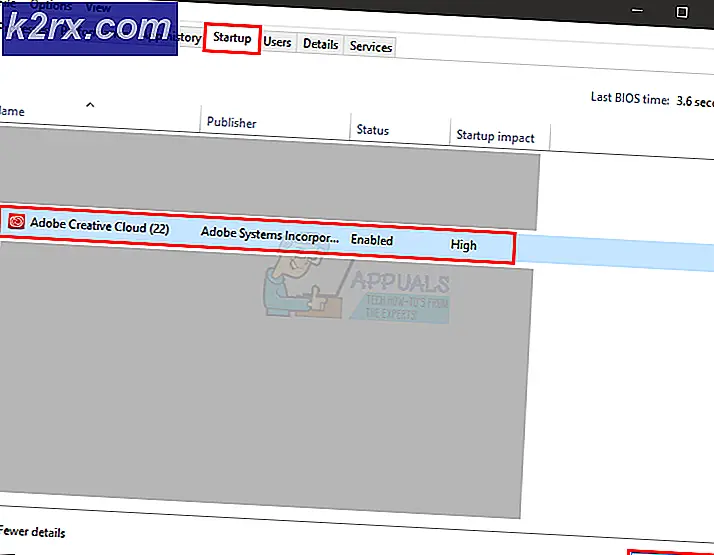Så här installerar du MG5720 / MG5721 trådlöst med skrivarens kontrollpanel
Canon Pixma MG572x är en ekonomisk multifunktionsskanner, kopiator och skrivare. Den har också gränsvärlig bläckstråleskrivare. Liksom de flesta PIXMA multifunktionsserier, har Canon Pixma MG572x trådlös anslutning.
För att dela och börja använda den här skrivaren trådlöst måste du ansluta den till ditt trådlösa nätverk.
Följ dessa steg för att ansluta den till ditt trådlösa Wi-Fi-nätverk.
Installera MG572x trådlöst med skrivarens kontrollpanel
På startskärmen trycker du på upp- eller nedpilen för att hitta LAN-inställningar . När LAN-inställningar visas trycker du på funktionsknappen under den.
På LAN-inställningsskärmen väljer du Inställningar för trådlöst LAN .
På installationsskärmen för trådlöst nätverk väljer du Cableless-inställningen .
Ett meddelande visas om du vill aktivera direktkommunikation med en dator eller smartphone etc. för att hämta inställningsinformationen och konfigurera. Välj OK .
PRO TIPS: Om problemet är med din dator eller en bärbar dator, bör du försöka använda Reimage Plus-programvaran som kan skanna förvaret och ersätta korrupta och saknade filer. Detta fungerar i de flesta fall där problemet uppstått på grund av systemkorruption. Du kan ladda ner Reimage Plus genom att klicka härEn annan skärm visas som ber dig följa anvisningarna på datorn eller smartphone etc. för att utföra operationen. Gå nu till din dator för att slutföra installationen.
Sätt i installations-cd-skivan i din cd-rom-enhet. Inställningen startar automatiskt. Om det inte gör det, bläddra till cd-rom-enheten och öppna Msetup4.exe. Alternativt kan du ladda ner Canon Pixma MG572x-programvara från Canons webbplats.
När installationsskärmen visas, klicka på Start Setup .
På skärmen Välj anslutningsmetod väljer du Trådlöst LAN-anslutning och klickar på Nästa .
På Välj skärmen för trådlös LAN-anslutningsmetod, välj Anslut via trådlös router (rekommenderas) och klicka på Nästa .
Strömskärmen visas och frågar dig om att skrivaren är påslagen. Klicka på Nästa .
Skrivare på skärmen Nätverkslista visas. Välj ditt Canon Pixma MG572x med sitt serienummer. Du kan hitta serienumret på undersidan av skrivaren. Klicka på Nästa .
Klicka på Nästa på anslutning slutförd skärm.
Klicka på Nästa på installationsskärmen.
Skärmbilden Software Installation List visas. Välj den programvara du vill installera och klicka på Nästa .
Installationsverktyget installerar nödvändiga drivrutiner och den valfria programvaran du har valt i föregående steg. När installationen är klar visas skärmen visas, klicka på Avsluta .
Din Canon Pixma MG572x har anslutits och installerats med framgång.
Källa
PRO TIPS: Om problemet är med din dator eller en bärbar dator, bör du försöka använda Reimage Plus-programvaran som kan skanna förvaret och ersätta korrupta och saknade filer. Detta fungerar i de flesta fall där problemet uppstått på grund av systemkorruption. Du kan ladda ner Reimage Plus genom att klicka här